Win11의 사진 뷰어를 구성하는 방법
- PHPz앞으로
- 2024-01-12 23:03:151235검색
Win11에서 사진 뷰어를 설정하고 싶은데 Win11에서 사진 뷰어를 설정하는 방법을 모르는 친구들이 있다면 아래 편집기에서 Win11에서 사진 뷰어를 설정하는 방법을 자세히 알려드리겠습니다. 관심이 있으시면 한 번 살펴보시고 자세히 알아보세요.
1. "win+R" 단축키를 사용하여 실행을 시작하고 "regedit"를 입력한 후 Enter를 눌러 엽니다.
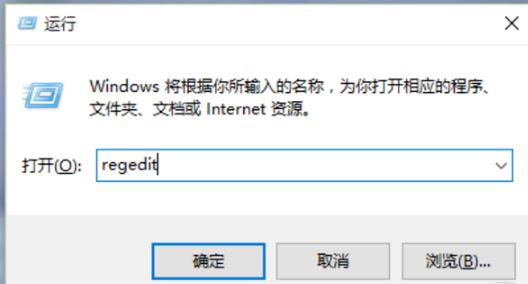
2. 레지스트리 편집기에 진입한 후 왼쪽의 "HKEY_LOCAL_MACHINESOFTWAREMicrosoftWindows Photo ViewerCapabilitiesFileAssociations"를 클릭한 후 오른쪽의 빈 공간을 마우스 오른쪽 버튼으로 클릭하고 "새로 만들기" "문자열 값"을 선택합니다.
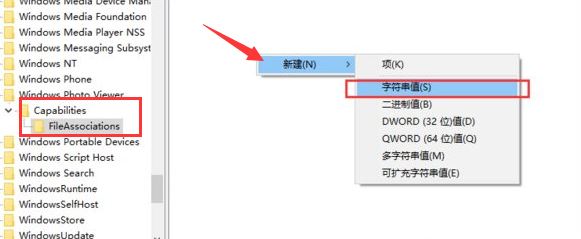
3 Windows 사진 뷰어를 사용하여 접미사가 .jpg인 파일을 보려면 창에서 "숫자 이름"을 ".jpg"로 변경하고 "숫자 데이터"는 여전히 "PhotoViewer"입니다. .FileAssoc" .Tiff", 어떤 형식으로든 이미지 파일의 열기 방법을 변경하려는 경우 숫자 이름은 이미지 형식의 이름입니다. "숫자 데이터"는 항상 "PhotoViewer.FileAssoc.Tiff"입니다. 을 클릭한 다음 확인을 클릭하여 저장합니다.
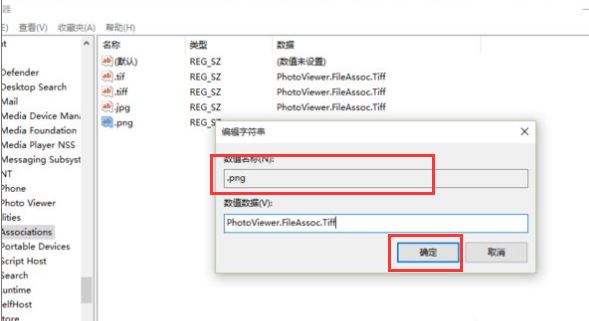
4. 그런 다음 열려는 이미지 형식의 파일을 선택하고 마우스 오른쪽 버튼을 클릭한 다음 옵션 목록에서 "연결 프로그램"을 선택하면 "Windows 사진 뷰어" 옵션이 표시됩니다. 거기.
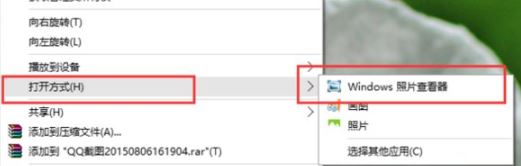
위 내용은 Win11의 사진 뷰어를 구성하는 방법의 상세 내용입니다. 자세한 내용은 PHP 중국어 웹사이트의 기타 관련 기사를 참조하세요!

